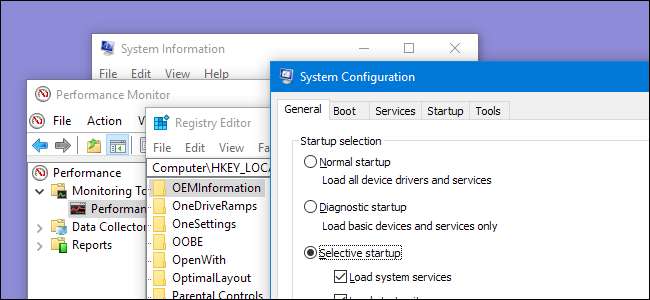
Windows chứa nhiều tiện ích hệ thống hữu ích, nhưng được giấu kỹ. Một số được chôn sâu trong menu Bắt đầu, trong khi những người khác bạn chỉ có thể truy cập nếu biết đúng lệnh để chạy.
LIÊN QUAN: 10 lệnh Windows hữu ích mà bạn nên biết
Bạn có thể khởi chạy hầu hết các công cụ này khá dễ dàng nếu bạn biết tên của chúng — chỉ cần tìm kiếm trên menu bắt đầu của bạn để biết tên của công cụ và bạn đã sẵn sàng. Trên Windows 8, bạn có thể phải chọn danh mục Cài đặt trên màn hình tìm kiếm để công cụ thực sự hiển thị trong kết quả tìm kiếm. Bất kể bạn khởi chạy chúng bằng cách nào, những công cụ này có thể giúp bạn làm mọi thứ từ chẩn đoán sự cố đến kiểm tra hiệu suất hệ thống để cải thiện bảo mật.
Bộ nhớ cửa sổ chẩn đoán
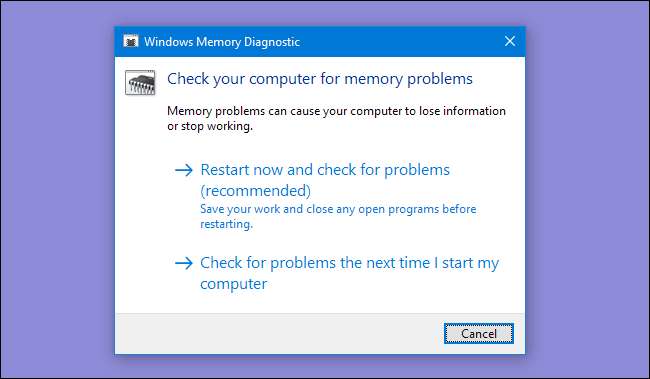
LIÊN QUAN: Cách kiểm tra RAM máy tính của bạn để tìm sự cố
Windows bao gồm một Công cụ chẩn đoán bộ nhớ khởi động lại máy tính của bạn (vì vậy không có gì được tải vào bộ nhớ) và kiểm tra bộ nhớ của bạn để tìm các lỗi — giống như MemTest86 ứng dụng. Nếu bạn muốn kiểm tra bộ nhớ của máy tính để tìm lỗi, bạn không cần công cụ của bên thứ ba — chỉ cần chạy công cụ Chẩn đoán bộ nhớ của Windows bằng cách tìm kiếm công cụ này trên menu Bắt đầu.
Giám sát tài nguyên
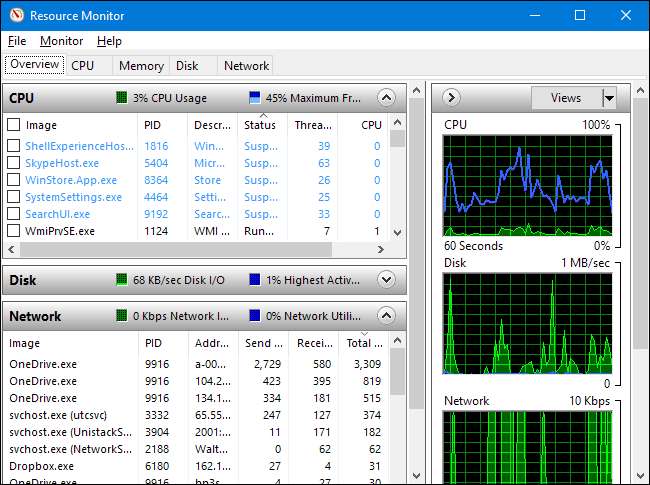
Các Giám sát tài nguyên ứng dụng cung cấp cái nhìn chi tiết về việc sử dụng tài nguyên trên máy tính của bạn. Bạn có thể xem đồ họa CPU, đĩa, mạng và bộ nhớ trên toàn máy tính hoặc xem chi tiết và xem thống kê mỗi quá trình cho từng loại tài nguyên.
Bạn có thể xem quy trình nào đang sử dụng nhiều đĩa hoặc mạng của mình, những quy trình nào đang giao tiếp với các địa chỉ Internet, v.v. Resource Monitor cung cấp thống kê tài nguyên chi tiết hơn nhiều so với Task Manager.
Bạn có thể khởi chạy Trình giám sát tài nguyên bằng cách mở Trình quản lý tác vụ , nhấp vào tab “Hiệu suất” và chọn “Giám sát tài nguyên” hoặc chỉ cần tìm kiếm “giám sát tài nguyên” trên menu Bắt đầu của bạn.
Giám sát hiệu suất
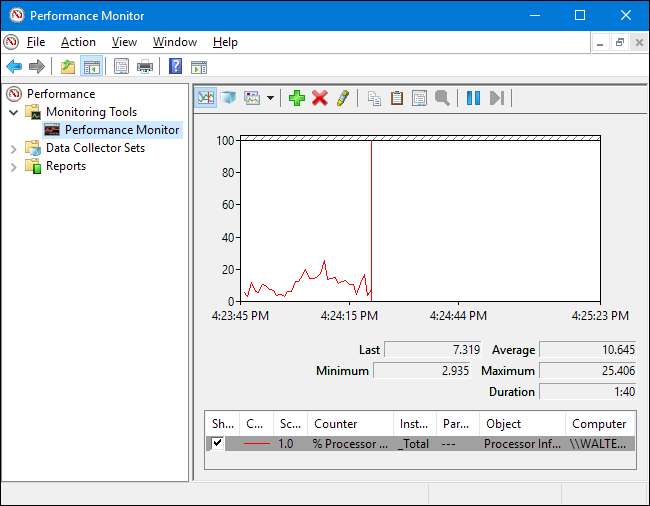
LIÊN QUAN: Geek School: Học Windows 7 - Giám sát, Hiệu suất và Cập nhật Windows
Các Giám sát hiệu suất ứng dụng có thể thu thập dữ liệu hiệu suất từ hàng trăm nguồn khác nhau. Bạn có thể sử dụng nó để ghi dữ liệu hiệu suất theo thời gian — cho phép bạn xác định các thay đổi của hệ thống ảnh hưởng như thế nào đến hiệu suất — hoặc để theo dõi hiệu suất của một máy tính từ xa trong thời gian thực.
Công cụ quản trị và quản lý máy tính
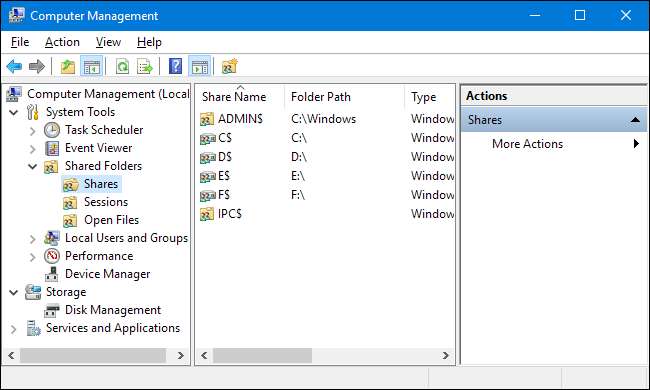
Màn hình hiệu suất thực sự là một trong nhiều công cụ của Microsoft Management Console (MMC). Nhiều công cụ trong số này có thể được tìm thấy trong thư mục “Công cụ quản trị” trong Bảng điều khiển, nhưng bạn cũng có thể truy cập chúng thông qua một cửa sổ duy nhất bằng cách mở ứng dụng Quản lý máy tính. Chỉ cần nhấn Bắt đầu và nhập “quản lý máy tính” vào hộp tìm kiếm.
Trong số những thứ khác, cửa sổ này chứa các công cụ sau:
LIÊN QUAN: Trình xem sự kiện Windows là gì và tôi có thể sử dụng nó như thế nào?
- Bảng kế hoạch : Một công cụ cho phép bạn xem và tùy chỉnh các tác vụ đã lên lịch trên máy tính của bạn , ngoài việc tạo các nhiệm vụ được lên lịch tùy chỉnh của riêng bạn.
- Trình xem sự kiện : Trình xem nhật ký cho phép bạn xem và lọc các sự kiện hệ thống —Tất cả mọi thứ từ cài đặt phần mềm đến ứng dụng bị treo và màn hình xanh chết chóc .
- Thư mục chia sẻ : Một giao diện hiển thị các thư mục được chia sẻ qua mạng trên máy tính của bạn, hữu ích để xem nhanh những thư mục nào đang được chia sẻ.
- Quản lý thiết bị : Cổ điển Trình quản lý thiết bị Windows cho phép bạn xem các thiết bị được kết nối với máy tính của mình, tắt chúng và định cấu hình trình điều khiển của chúng.
- Quản lý đĩa : Trình quản lý phân vùng tích hợp bạn có thể sử dụng mà không cần tải xuống bất kỳ công cụ bên thứ ba nào.
- Dịch vụ : Một giao diện cho phép bạn xem và kiểm soát dịch vụ nền chạy trong Windows.
Hãy tìm hiểu kỹ và bạn sẽ tìm thấy rất nhiều tùy chọn hữu ích trong các công cụ này.
Công cụ tài khoản người dùng nâng cao
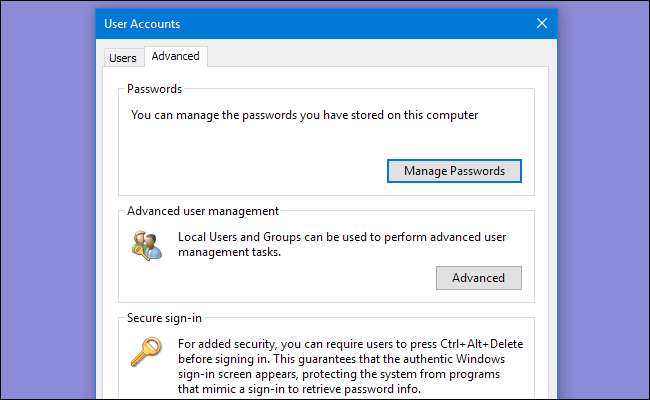
Windows chứa tiện ích Tài khoản người dùng ẩn cung cấp một số tùy chọn không có trong giao diện chuẩn. Để mở nó, nhấn Start (hoặc nhấn Windows + R để mở hộp thoại Run), nhập “netplwiz “ hoặc “kiểm soát userpasswords2”, rồi nhấn Enter.
LIÊN QUAN: Sử dụng Người dùng Cục bộ và Nhóm để Quản lý Mật khẩu Người dùng trong Windows 7
Cửa sổ “Tài khoản người dùng” cũng chứa một phím tắt để khởi chạy “ Người dùng cục bộ và nhóm “ công cụ này cung cấp nhiều tác vụ quản lý người dùng hơn, nhưng không khả dụng trên các phiên bản Home của Windows.
Dọn dẹp đĩa
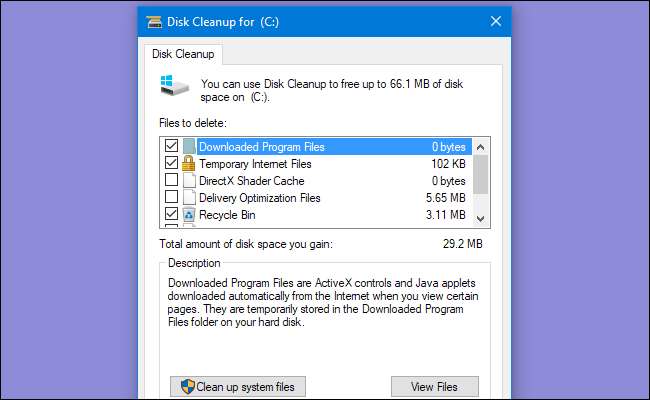
LIÊN QUAN: 7 cách để giải phóng dung lượng đĩa cứng trên Windows
Các cửa sổ' Dọn dẹp đĩa tiện ích không hoàn toàn ẩn như một số tiện ích khác ở đây, nhưng không đủ người biết về nó — hoặc cách sử dụng nó với tiềm năng tối đa. Nó quét máy tính của bạn để tìm các tệp có thể xóa một cách an toàn — các tệp tạm thời, kết xuất bộ nhớ, điểm khôi phục hệ thống cũ, tệp còn sót lại từ các bản nâng cấp Windows, v.v.
Disk Cleanup thực hiện công việc tương tự Tiện ích dọn dẹp PC nhưng hoàn toàn miễn phí và không cố lấy tiền từ bạn. Người dùng nâng cao có thể thích CCleaner , nhưng Disk Cleanup thực hiện một công việc tốt.
LIÊN QUAN: Các ứng dụng dọn dẹp PC là một trò lừa đảo: Đây là lý do (và Cách tăng tốc PC của bạn)
Truy cập nó bằng cách tìm kiếm “Disk Cleanup” trên menu Start của bạn.
Trình chỉnh sửa chính sách nhóm cục bộ
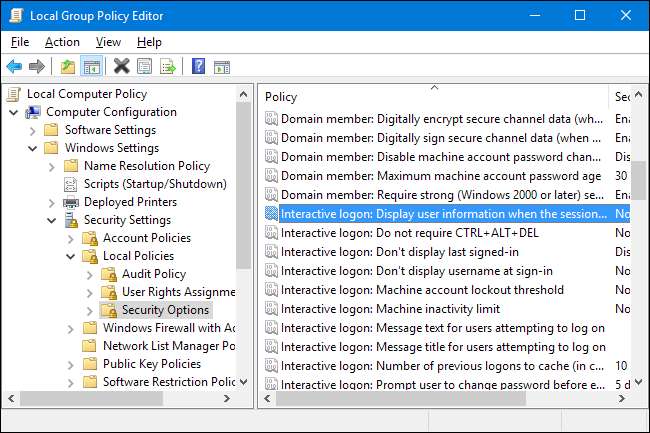
Local Group Policy Editor chỉ khả dụng trên các phiên bản Professional hoặc Ultimate của Windows — không phải phiên bản tiêu chuẩn hoặc Home. Nó cung cấp nhiều loại cài đặt được thiết kế để quản trị viên hệ thống sử dụng để tùy chỉnh và khóa các PC trên mạng của họ , nhưng Local Group Policy Editor cũng chứa các cài đặt mà người dùng bình thường có thể quan tâm. Ví dụ: trong Windows 10, bạn có thể sử dụng nó để ẩn thông tin cá nhân trên màn hình đăng nhập .
LIÊN QUAN: "Chính sách Nhóm" trong Windows là gì?
Để mở Local Group Policy Editor, hãy nhập “Gpedit.msc” tại menu Bắt đầu hoặc hộp thoại Chạy, rồi nhấn Enter.
Trình chỉnh sửa sổ đăng ký
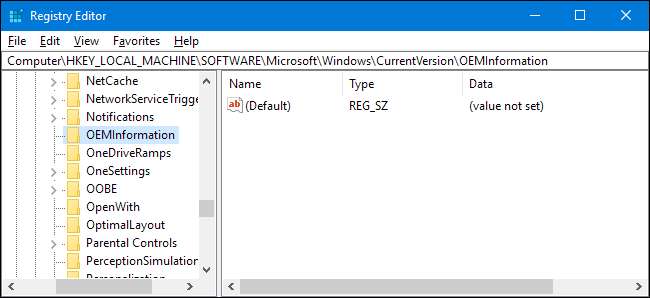
Chắc chắn, mọi người đều biết về Registry Editor — nhưng nó vẫn bị ẩn, Microsoft thậm chí không cung cấp lối tắt menu Start cho nó. Để khởi chạy nó, bạn phải gõ “regedit” vào hộp thoại Start menu search hoặc Run.
Nhiều chỉnh sửa mà bạn có thể thực hiện khi sử dụng Local Group Policy Editor có các chỉnh sửa tương đương có thể được thực hiện trong Registry Editor nếu bạn không có phiên bản Windows Professional hoặc Enterprise. Ví dụ: người dùng có phiên bản Home của Windows không thể ngăn người dùng cụ thể tắt Windows bằng cách sử dụng chính sách nhóm — nhưng họ có thể làm được với một vài chỉnh sửa của Hệ thống tên miền. Ngoài ra, có tất cả các loại chỉnh sửa Sổ đăng ký mà không có chính sách nhóm nào tương đương cả — như tùy chỉnh thông tin hỗ trợ của nhà sản xuất trên PC của bạn .
LIÊN QUAN: Học cách sử dụng Registry Editor như một chuyên gia
Tuy nhiên, cảnh báo công bằng: Registry Editor là một công cụ phức tạp và mạnh mẽ. Rất dễ làm hỏng cài đặt Windows của bạn hoặc thậm chí khiến Windows không thể hoạt động nếu bạn không cẩn thận. Nếu bạn chưa từng làm việc với Cơ quan đăng ký trước đây, hãy cân nhắc đọc về cách sử dụng Registry Editor trước khi bạn bắt đầu. Và chắc chắn sao lưu Registry (và máy tính của bạn !) trước khi thực hiện thay đổi. Và tuân theo các chỉnh sửa Registry được ghi chép đầy đủ từ một nguồn mà bạn tin tưởng.
Cấu hình hệ thông
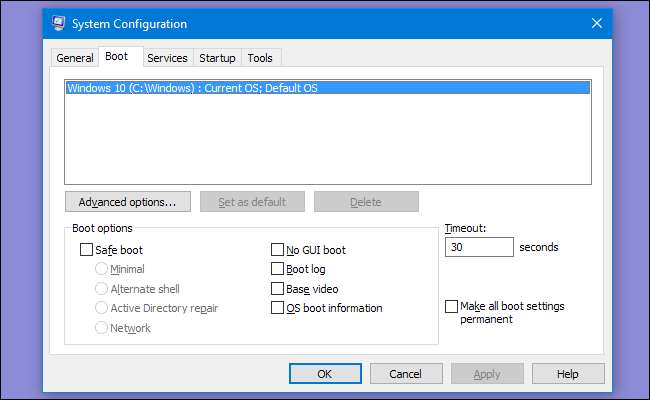
Cấu hình hệ thống là một công cụ cổ điển khác mà nhiều người không biết. Trước Windows 8 và 10, tính năng nào một trình quản lý chương trình khởi động được tích hợp vào Trình quản lý tác vụ , Cấu hình Hệ thống là cách duy nhất được bao gồm để kiểm soát các chương trình khởi động trên Windows. Nó cũng cho phép bạn tùy chỉnh bộ tải khởi động của mình, điều này đặc biệt hữu ích nếu bạn có nhiều phiên bản Windows được cài đặt .
LIÊN QUAN: Cách sử dụng Trình quản lý tác vụ mới trong Windows 8 hoặc 10
Khởi chạy nó bằng cách gõ “msconfig” vào hộp tìm kiếm của menu Start hoặc hộp thoại Run.
Thông tin hệ thống

Tiện ích Thông tin Hệ thống hiển thị tất cả các loại thông tin về PC của bạn. Bạn có thể tìm hiểu những thứ như phiên bản Windows chính xác mà bạn đang chạy, loại bo mạch chủ của hệ thống, dung lượng RAM (và loại nào) bạn có, bộ điều hợp đồ họa bạn đang sử dụng và nhiều hơn thế nữa.
LIÊN QUAN: Tìm thông tin chi tiết về phần cứng với Speccy
Thông tin hệ thống không cung cấp giao diện đẹp nhất cũng như không cung cấp tất cả thông tin mà công cụ thông tin hệ thống của bên thứ ba như Speccy nhưng nó sẽ hiển thị nhiều thông tin hệ thống mà không buộc bạn phải cài đặt chương trình khác.
Mở nó bằng cách tìm kiếm "Thông tin Hệ thống" tại menu Bắt đầu của bạn.
Khi bạn biết các tiện ích này tồn tại, bạn có thể làm được nhiều việc hơn với các công cụ được tích hợp trong Windows. Các công cụ này khả dụng trên mọi máy tính Windows (ngoại trừ duy nhất là Local Group Policy Editor không khả dụng trên các phiên bản Home của Windows), vì vậy bạn luôn có thể sử dụng chúng mà không cần tải xuống và cài đặt phần mềm của bên thứ ba.







